Mit der Einführung des Windows 10 Fall Creators Updates im Jahr 2017 wurde die Art und Weise, wie Windows beim Herunterfahren mit offenen Programmen umgeht, grundlegend verändert. Anstatt die Programme einfach zu schließen, versucht Windows nun, den Zustand geöffneter Anwendungen zu speichern und diese beim nächsten Start des Computers wiederherzustellen. Glücklicherweise gibt es Möglichkeiten, dieses Verhalten zu unterbinden und Windows in den „klassischen“ Herunterfahrmodus zu versetzen.
Die Neuerung des Fall Creators Updates
Vor dem Fall Creators Update war das Herunterfahren eines PCs ein geradliniger Prozess: Alle geöffneten Anwendungen wurden geschlossen, und beim Neustart des Systems musste der Benutzer sie manuell wieder öffnen. Mit dem Update hat sich dies geändert. Windows versucht nun, sich an die geöffneten Programme zu erinnern und sie beim Neustart automatisch wiederherzustellen.
Obwohl dieser Ansatz für einige Nutzer von Vorteil sein kann, kann er zu unerwünschten Verzögerungen führen, insbesondere wenn rechenintensive Programme wie Photoshop oder 3D-Rendering-Software geöffnet waren. Diese werden dann priorisiert gestartet, bevor andere Anwendungen geladen werden können. Im Folgenden werden verschiedene Methoden beschrieben, wie Sie dieses Verhalten umgehen können.
Herunterfahren mit gehaltener Umschalttaste
Eine einfache Möglichkeit, ein „klassisches“ Herunterfahren zu erzwingen, ist das Gedrückthalten der Umschalttaste (Shift) beim Klicken auf die Herunterfahren-Schaltfläche. Dies funktioniert sowohl über das Startmenü, die Energieoptionen auf dem Anmeldebildschirm, als auch über den Sicherheitsbildschirm nach dem Drücken von Strg+Alt+Entf.
Um dies über das Startmenü zu tun, klicken Sie zunächst auf den Netzschalter. Halten Sie dann die Umschalttaste gedrückt und klicken Sie anschließend auf die Option „Herunterfahren“.
Alle geöffneten Anwendungen werden dadurch zwangsweise geschlossen, und Windows wird sofort heruntergefahren, ohne die Information über geöffnete Apps zu speichern.
Das klassische Dialogfeld zum Herunterfahren
Das Dialogfeld „Windows herunterfahren“ ist ein Relikt aus früheren Windows-Versionen und ermöglicht ebenfalls ein vollständiges Herunterfahren ohne Speicherung des App-Zustands. Um es zu verwenden, stellen Sie sicher, dass Sie sich auf dem Desktop befinden. Sie können dies schnell erreichen, indem Sie die Tastenkombination Windows + D drücken oder auf die Schaltfläche „Desktop anzeigen“ rechts in der Taskleiste klicken.

Drücken Sie nun die Tastenkombination Alt+F4, um das Dialogfenster zu öffnen. Wählen Sie im Dropdown-Menü die Option „Herunterfahren“ und klicken Sie auf „OK“.

Windows erzwingt nun das Schließen aller Anwendungen und fährt den Computer herunter.
Herunterfahren mit shutdown.exe über die Eingabeaufforderung
Eine weitere Methode ist die Verwendung des Befehls shutdown.exe über die Eingabeaufforderung oder PowerShell. Noch bequemer ist es, eine Verknüpfung mit diesem Befehl zu erstellen, um das Herunterfahren mit einem Doppelklick zu ermöglichen. Der verwendete Befehl lautet:
shutdown /s /f /t 0Dabei steht der Parameter /s für „Herunterfahren“, /f erzwingt das Schließen laufender Anwendungen ohne vorherige Warnung und /t 0 setzt die Zeitüberschreitung auf null Sekunden.
So sieht der Befehl in der Eingabeaufforderung aus:
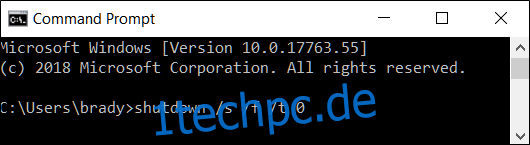
Um eine Verknüpfung zu erstellen, fügen Sie diesen Befehl in das Speicherortfeld des Assistenten zur Verknüpfungserstellung ein.
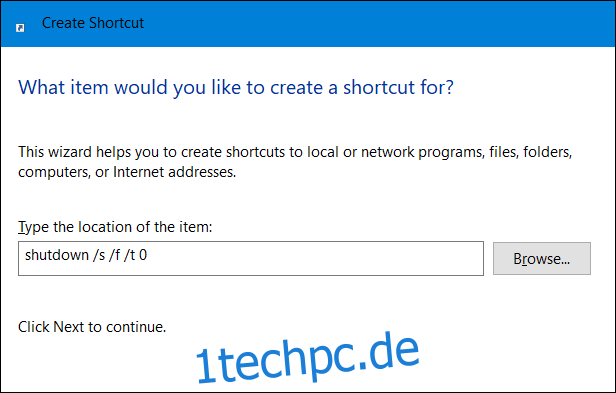
Dies sind die wichtigsten Methoden, um zu verhindern, dass Windows automatisch zuletzt geöffnete Anwendungen neu startet. Eine weitere, wenn auch etwas umständlichere Methode, wäre das manuelle Schließen aller Fenster und Anwendungen in der Taskleiste vor dem Herunterfahren.